- Centre de support
- Langues multiples
- Langue
- Aidez-nous à traduire
L'erreur WHEA_UNCORRECTABLE_ERROR est un type d'écran bleu (BSOD) qui indique généralement des problèmes liés au matériel ou aux pilotes. Voici 8 solutions pour corriger cette erreur.
par Essie | Mise à jour 05.03.2025 | par Essie
Avez-vous déjà été confronté à un écran bleu affichant le message WHEA_UNCORRECTABLE_ERROR lors de l'utilisation de votre ordinateur ? Cette erreur est plus fréquente qu'on ne le pense et peut résulter de problèmes matériels ou logiciels. Découvrez ce qu’elle signifie et comment la résoudre efficacement.
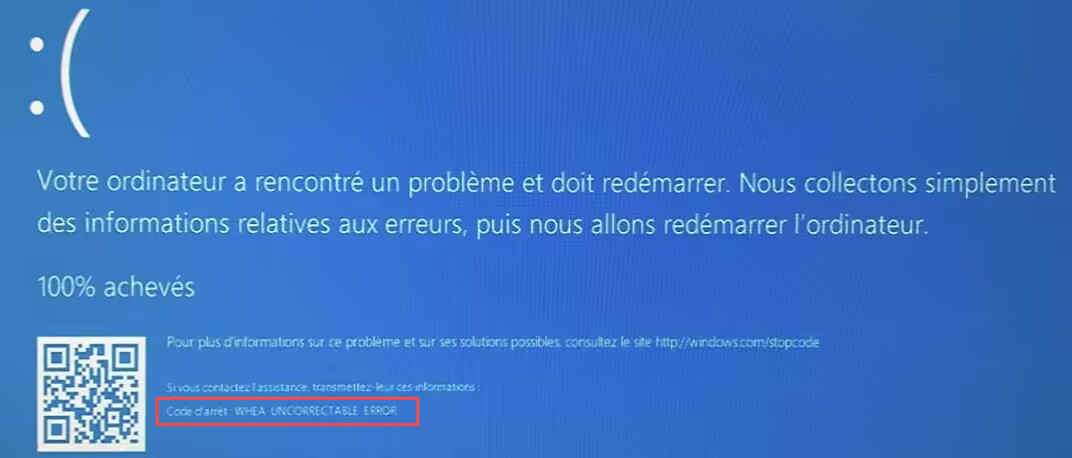
L'erreur WHEA_UNCORRECTABLE_ERROR (Windows Hardware Error Architecture) est un type d'erreur dans le système d'exploitation Windows. Elle indique qu'un problème matériel critique s'est produit et que le système ne peut pas le corriger de manière autonome.
Problèmes matériels: L'erreur peut être causée par des composants matériels défectueux tels que le disque dur, le processeur, ou la RAM.
Compatibilité des pilotes: Des pilotes incompatibles ou obsolètes peuvent provoquer cette erreur.
Surchauffe: Une surchauffe des composants peut entraîner des erreurs matérielles.
Problèmes de tension: Des fluctuations de tension peuvent affecter la stabilité du système.
Fichiers système corrompus: Des fichiers système ou de registre corrompus peuvent également être en cause.
Après avoir exploré les principales causes de l'erreur WHEA_UNCORRECTABLE_ERROR, il est temps de découvrir les solutions qui vous permettront de résoudre ce problème et de retrouver un fonctionnement normal de votre système Windows. Voici les étapes à suivre pour corriger cette erreur efficacement.
Pour déterminer si le problème est lié à un logiciel ou à un pilote, redémarrer en mode sans échec peut être une solution efficace :
Allez dans Paramètres > Mise à jour et sécurité > Récupération.
Sous Démarrage avancé, cliquez sur Redémarrer maintenant.
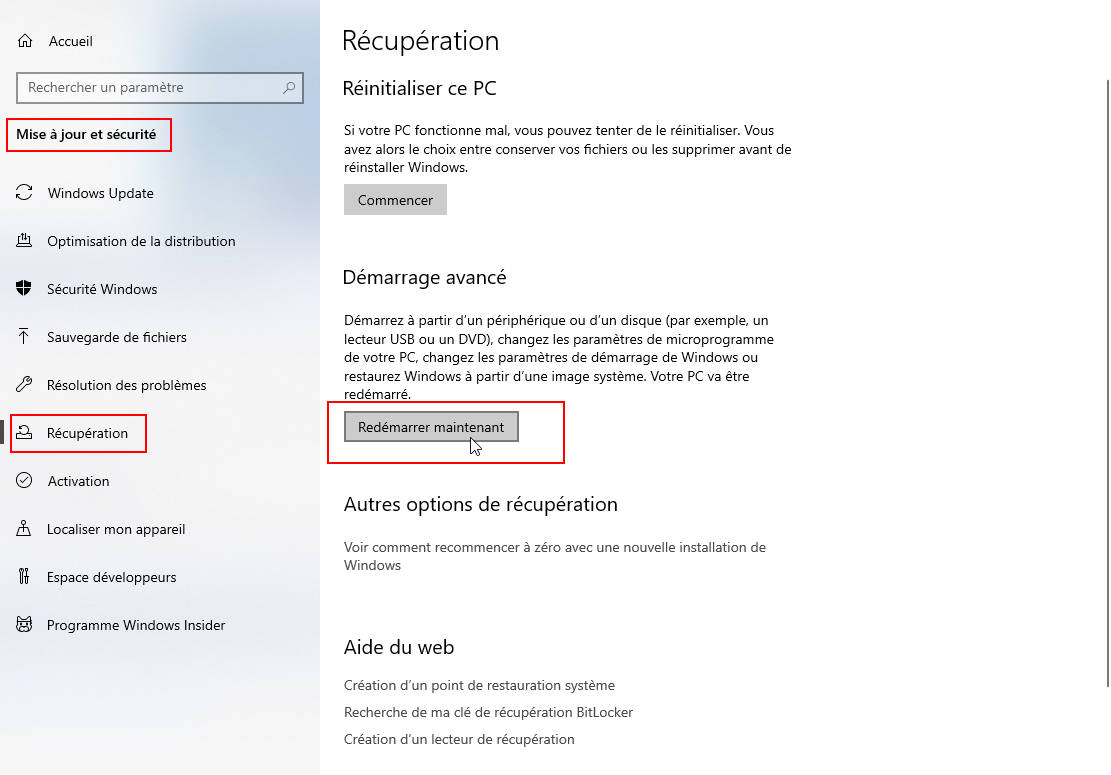
Dans les options de démarrage, choisissez Mode sans échec.
Si l'erreur ne se produit pas en mode sans échec, il est probable que le problème provienne d'un logiciel ou d'un pilote installé.
Les pilotes obsolètes ou corrompus sont une cause fréquente de cette erreur :
Ouvrez le Gestionnaire de périphériques (clic droit sur le menu Démarrer).
Développez les catégories et vérifiez les périphériques avec un symbole d'avertissement jaune.
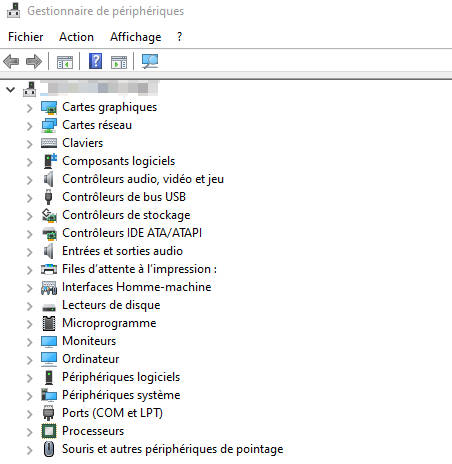
Faites un clic droit sur le périphérique et sélectionnez Mettre à jour le pilote.
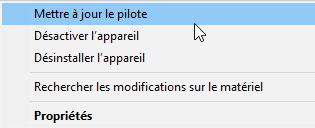
Pour simplifier le processus, vous pouvez utiliser un outil comme Driver Booster, qui détecte et met à jour automatiquement les pilotes obsolètes.
En savoir plus : Guide complet pour Mettre à Jour vos Pilotes
S'assurer que toutes les mises à jour de Windows sont installées peut également aider à résoudre l'erreur WHEA_UNCORRECTABLE_ERROR. Les mises à jour de Windows incluent souvent des correctifs et des mises à jour pour les bibliothèques d'exécution, ce qui permet de résoudre les problèmes associés.
Cliquez sur le menu Démarrer et sélectionnez Paramètres. Et puis sélectionnez la section Mise à jour et sécurité.

Cliquez sur Windows Update dans le volet de gauche. Ensuite, cliquez sur le bouton « Vérifier les mises à jour » et attendez que Windows recherche et installe les mises à jour disponibles.

Une fois installé, redémarrez votre ordinateur et vérifiez si l'erreur persiste.

L'outil de Vérification des fichiers système recherche et répare les fichiers système corrompus :
Ouvrez le menu de recherche, saisissez Invite de commandes (cmd) et sélectionnez Exécuter en tant qu'administrateur.

Dans la fenêtre d'invite de commandes, tapez chkdsk /f et appuyez sur Entrée. Le système redémarrera automatiquement et effectuera la vérification.

Redémarrez votre ordinateur pour permettre à CHKDSK de vérifier et de corriger les erreurs sur le disque dur. Cela peut prendre un certain temps en fonction de la taille du disque.
En plus des points précédents, il est également important d'aborder les problèmes éventuels avec les fichiers système qui pourraient contribuer à cette erreur. Voici des étapes supplémentaires :
Utilisez la commande sfc /scannow pour analyser et réparer les fichiers système corrompus ou manquants. Suivez ces étapes :
Ouvrez le menu de recherche, saisissez Invite de commandes (cmd) et sélectionnez Exécuter en tant qu'administrateur.
Dans la fenêtre d'invite de commandes, tapez sfc /scannow et appuyez sur Entrée.

Attendez que l'outil vérifie et répare les fichiers système corrompus. Cela peut prendre plusieurs minutes.
Les problèmes de mémoire RAM peuvent être à l'origine d'erreur WHEA_UNCORRECTABLE_ERROR. Windows inclut son propre outil de diagnostic de mémoire. Pour l'exécuter, suivez ces étapes :
Appuyez sur les touches Windows + R pour ouvrir la boîte de dialogue Exécuter.
Saisissez mdsched.exe et appuyez sur Entrée.

Sélectionnez Redémarrer maintenant et rechercher les problèmes éventuels (recommandé).

Windows exécutera un diagnostic de mémoire lors du prochain redémarrage et vous pourrez vérifier les résultats une fois que Windows aura terminé le processus.
Si l'erreur persiste, restaurer votre système à un point de restauration antérieur peut vous aider à revenir à un état stable :
Allez dans Paramètres > Mise à jour et sécurité > Récupération.
Sous Rétablissement, sélectionnez Commencer.
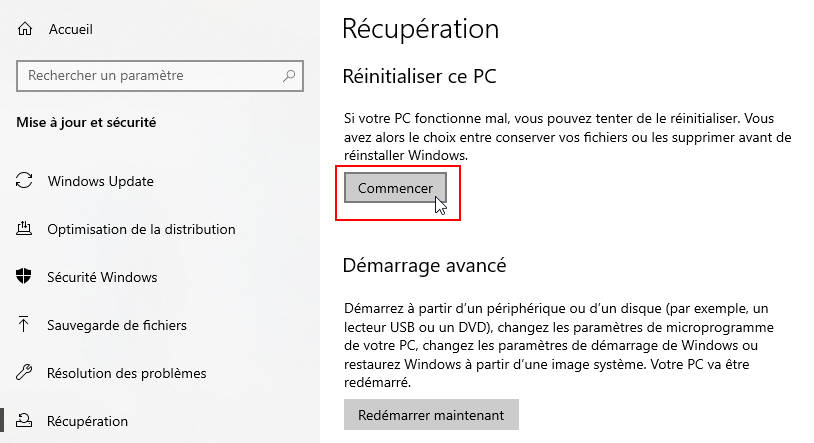
Choisissez l'option Restaurer à partir d'un point de restauration système. Sélectionnez le point de restauration souhaité (idéalement un moment avant l'apparition de l'erreur).
Suivez les instructions à l'écran pour terminer la restauration. Redémarrez votre ordinateur une fois la restauration terminée.
TIPS
S'il n'y a pas d'option Restaurer à partir d'un point de restauration système, il peut être nécessaire de réinstaller Windows en cliquant directement sur le bouton Commencer. Avant de procéder, il est essentiel de sauvegarder toutes vos données importantes, car une réinstallation entraînera la perte de vos fichiers personnels.Accédez au BIOS et naviguez vers les paramètres d'overclocking : Une fois dans le BIOS, recherchez une section généralement intitulée « Avancé », « Tweaker » ou « Overclocking ».
Trouvez une option pour désactiver l'overclocking. Cela peut être sous forme d'un paramètre que vous pouvez régler sur Disabled ou Off.
*Si vous ne trouvez pas d'option spécifique pour l'overclocking, vous pouvez également choisir de restaurer les paramètres par défaut du BIOS, ce qui désactivera toutes les modifications d'overclocking effectuées.
Après avoir effectué les modifications, assurez-vous de sauvegarder vos paramètres avant de quitter le BIOS. Cela se fait généralement en appuyant sur F10 et en confirmant la sauvegarde.
Voici les principales méthodes pour résoudre l'erreur WHEA_UNCORRECTABLE_ERROR. En suivant ces étapes, vous pourrez identifier et résoudre le problème, permettant ainsi à votre système de fonctionner à nouveau de manière optimale.
Elle n'est pas dangereuse, mais elle peut indiquer des problèmes matériels graves.
Oui, c'est un outil fiable pour mettre à jour les pilotes obsolètes.
Gardez votre système et vos pilotes à jour et effectuez des maintenances régulières.
Si les solutions logicielles ne fonctionnent pas, il peut être nécessaire de vérifier le matériel.
À lire également : Comment résoudre le problème Critical Process Died
